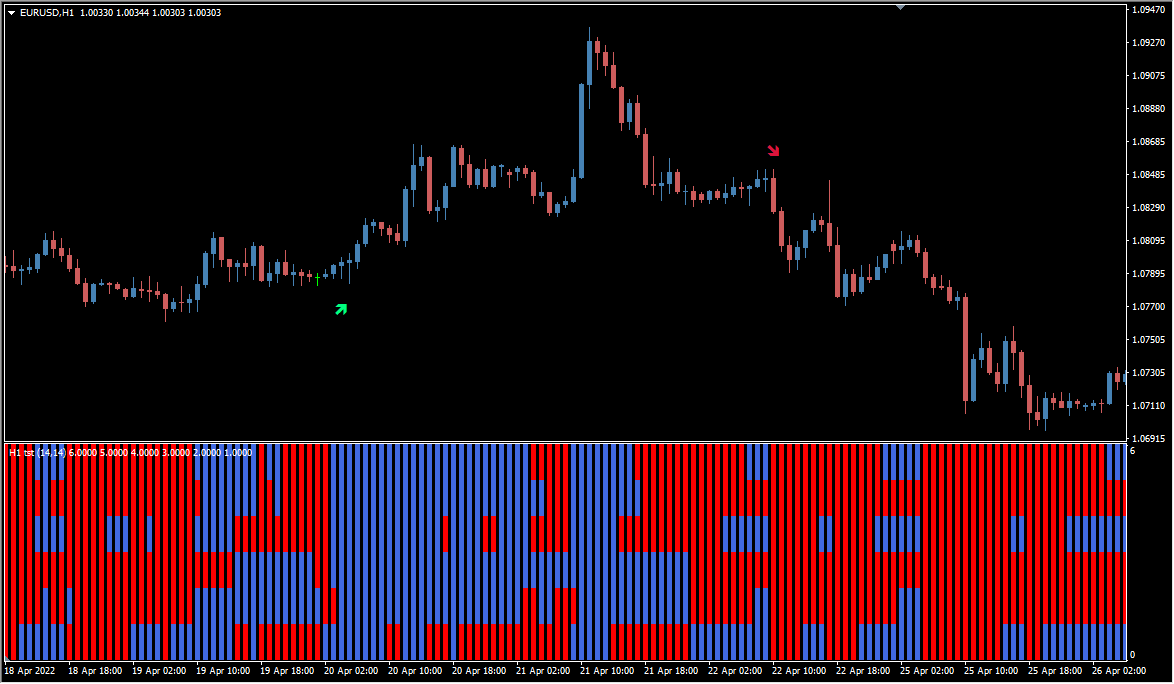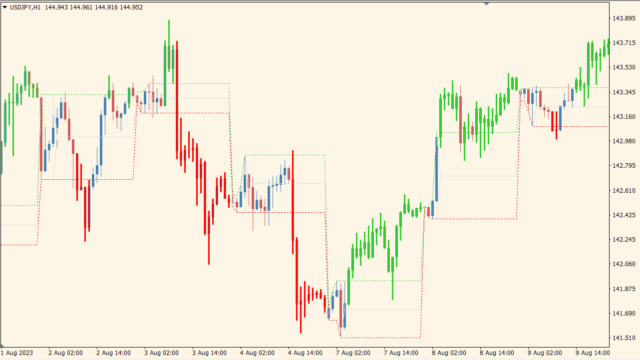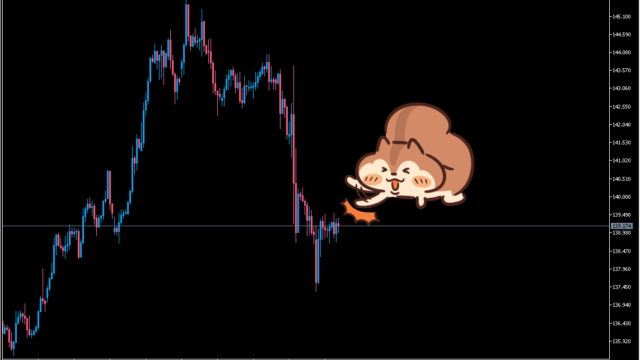CCI、RSI、ストキャス、MACD、Demark、Velocityの6種類のトレンドが揃ったところでエントリーサインを出してくれるインジケーターです。
6xindy 1.1利用方法
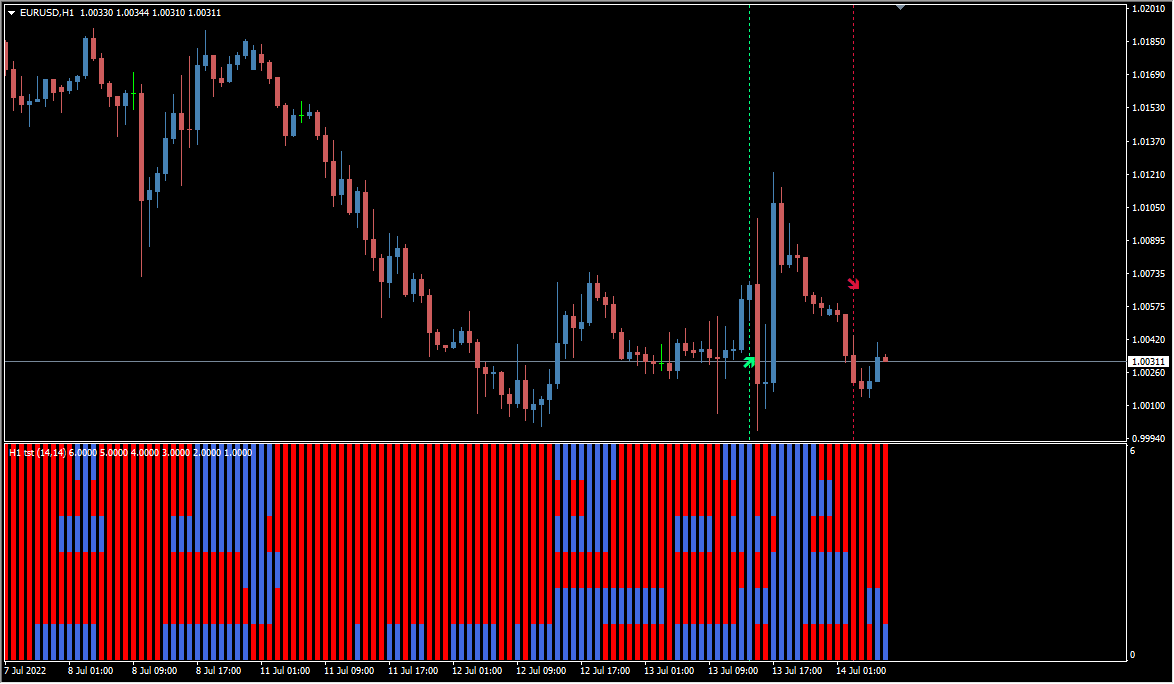 縦ラインは6分割されて各オシレーターの方向を青(買い)赤(売り)で示します
縦ラインは6分割されて各オシレーターの方向を青(買い)赤(売り)で示します
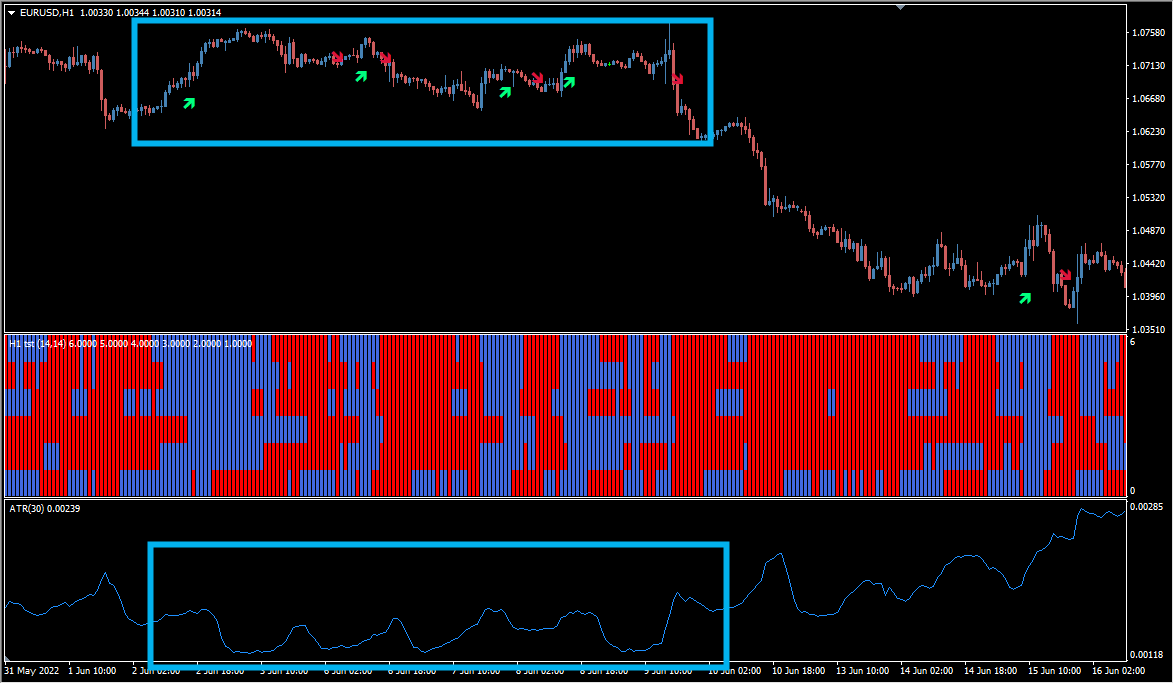 こちらはATRを表示したところ。レンジではサインが出すぎる傾向があります
こちらはATRを表示したところ。レンジではサインが出すぎる傾向があります
6xindy 1.1は6種類のオシレーターの方向が一致したらエントリーという、なかなか重装備なインジケーターです。
ヒストグラムの縦の列が青一直線にそろったら買いエントリー、赤一直線で売りの矢印がでます。
初期設定では各オシレーターの期間などはMT4標準の値になっておりますが、それがエントリーの最良パラメーターという訳ではありませんので、通貨ペアごとに調整をするか、マルチタイムフレームに対応しているので1つ上の時間を表示するなどしたほうが再現性は高くなりそうです。

MT4のパラメータ設定
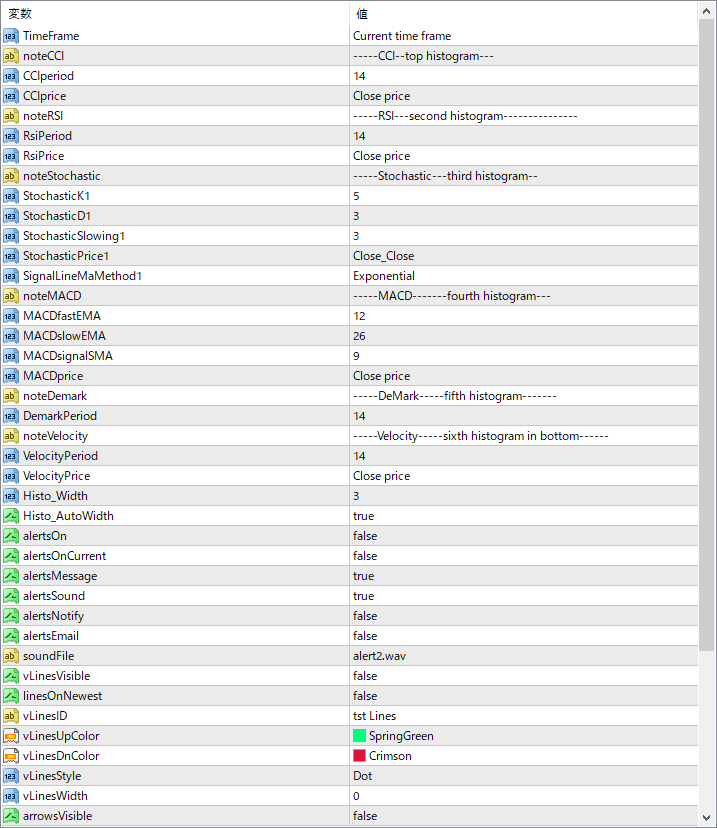
計算する時間足は、『Current time frame』で調整してください。
サインは初期状態では表示されないので、『arrow Visible』をtrueにしてください。

インジケーターをMT4にインストールする方法
①インジケーターをダウンロードするとzipファイルでPCに保存されますので、そのフォルダを右クリックしてファイルを『展開』しておきます。
②フォルダの中に『mq4ファイル』または『ex4ファイル』がはいっていることを確認します。
③MT4を開いて、画面上部の『ファイル』→『データフォルダを開く』→『MQL4』→『Indicators』フォルダに②のファイルをいれます。(この時必ずフォルダから②のファイルをだして、ファイル単体をいれてください)
④MT4を再起動すればMT4のナビゲータウィンドウに追加したインジケーターが表示されているので、チャートに適用すれば完了です。